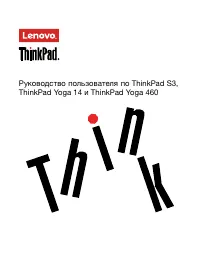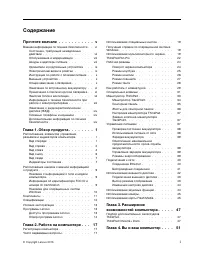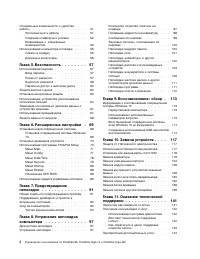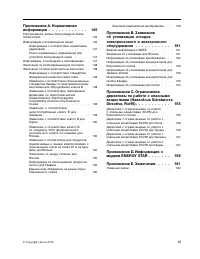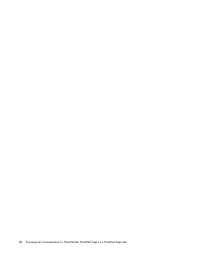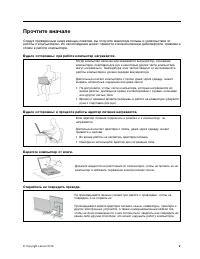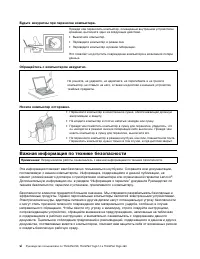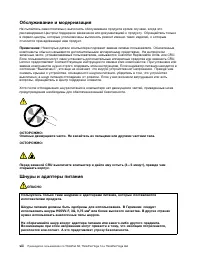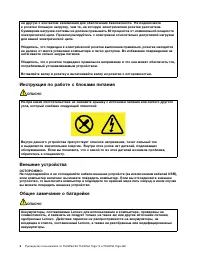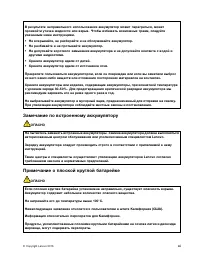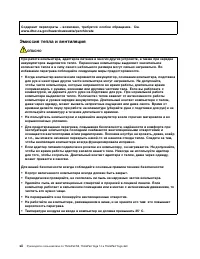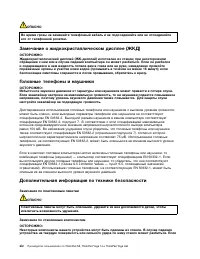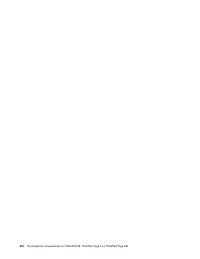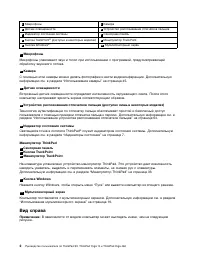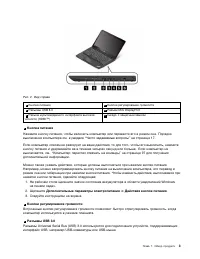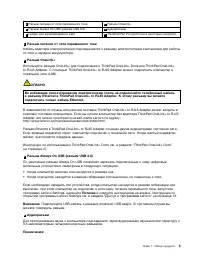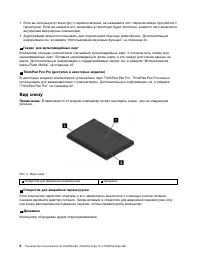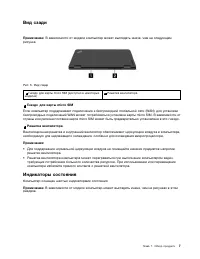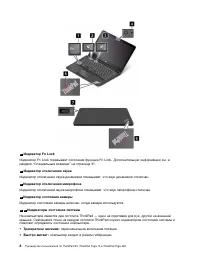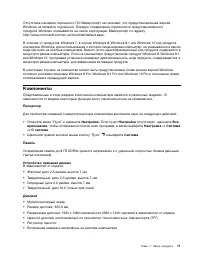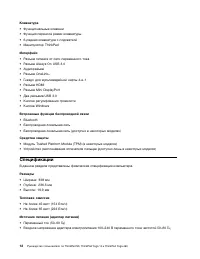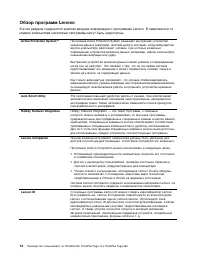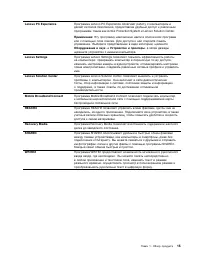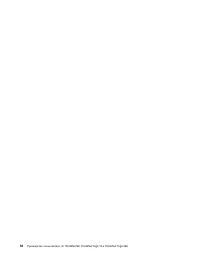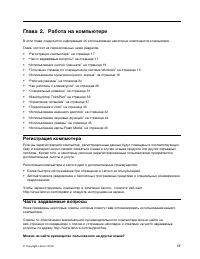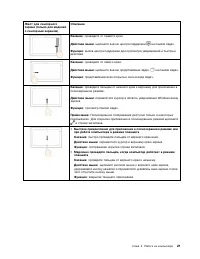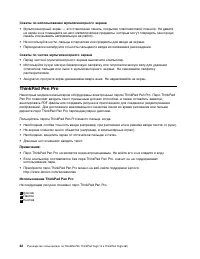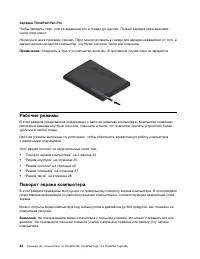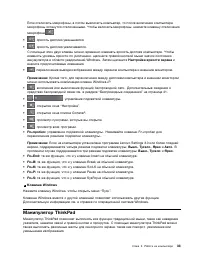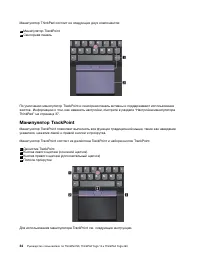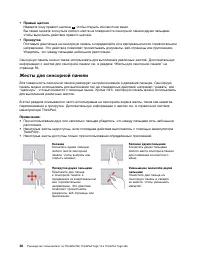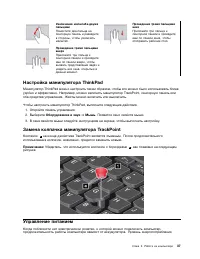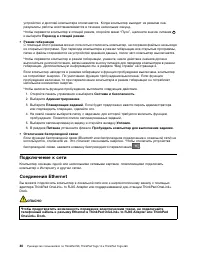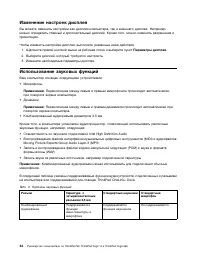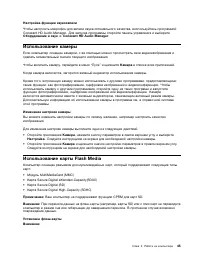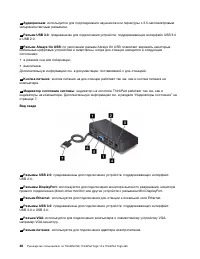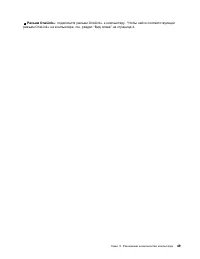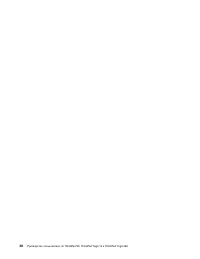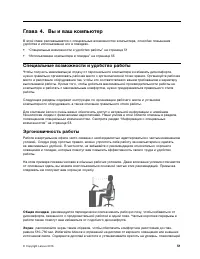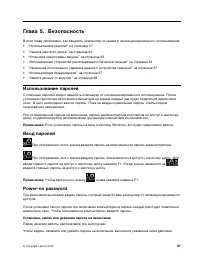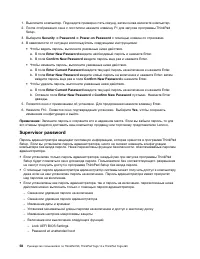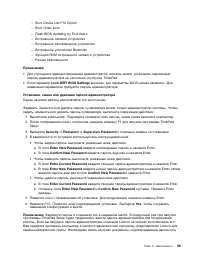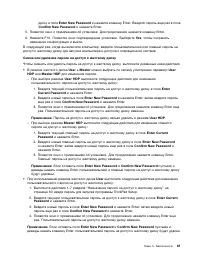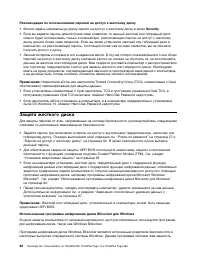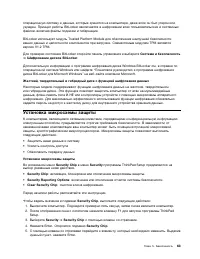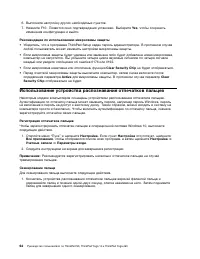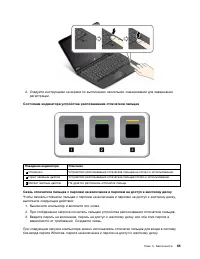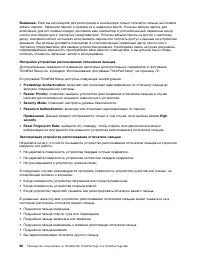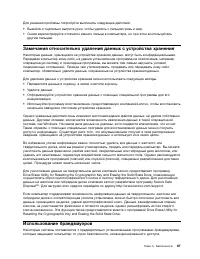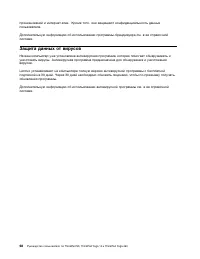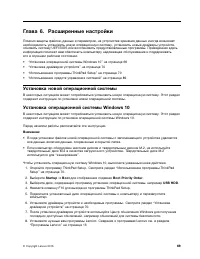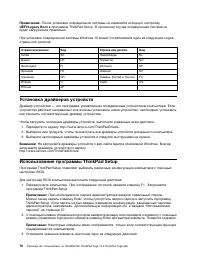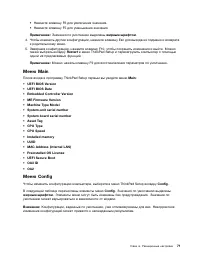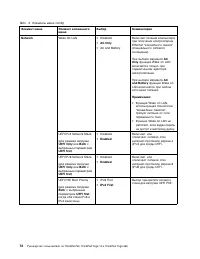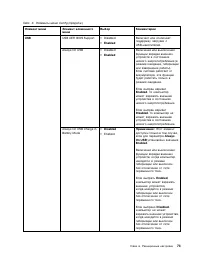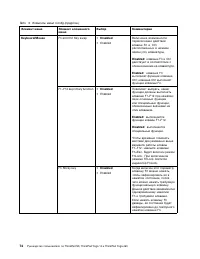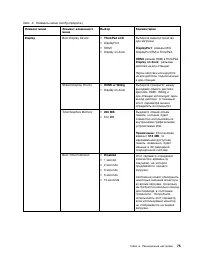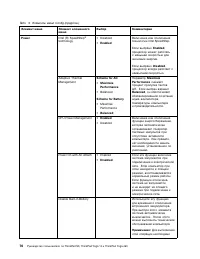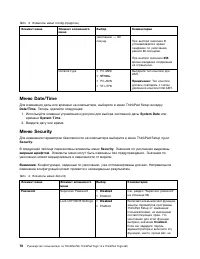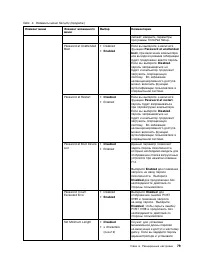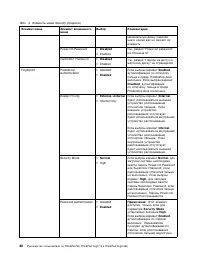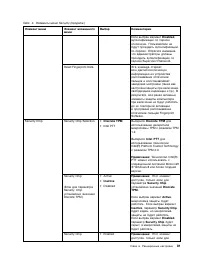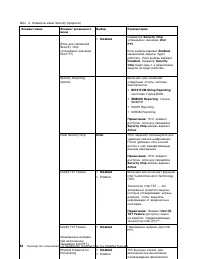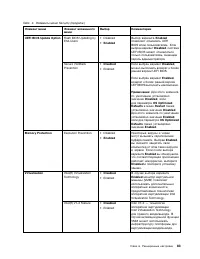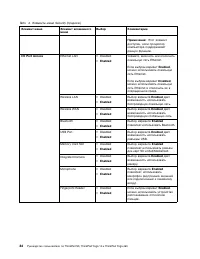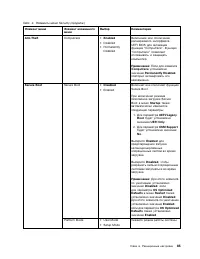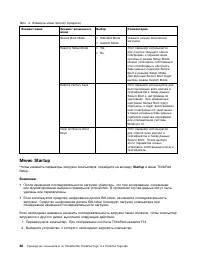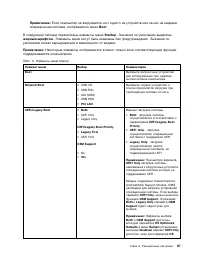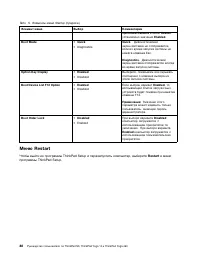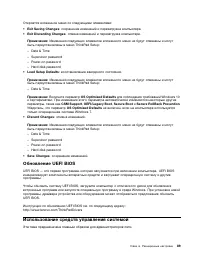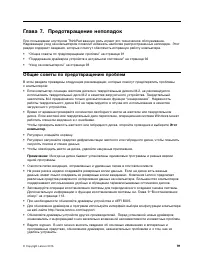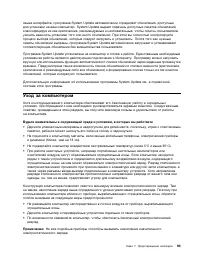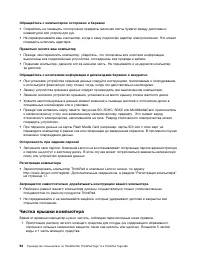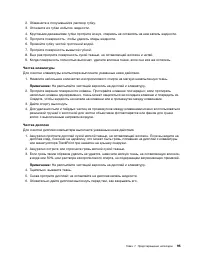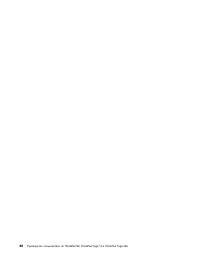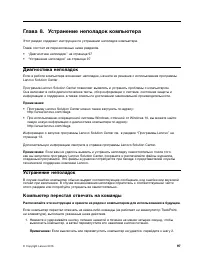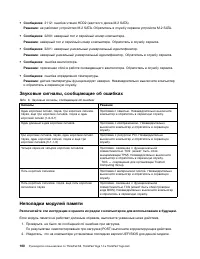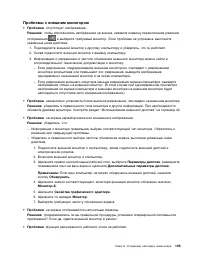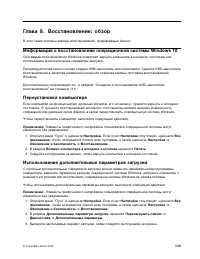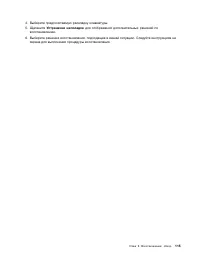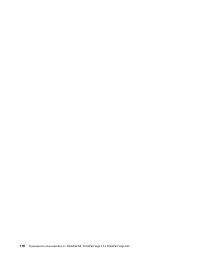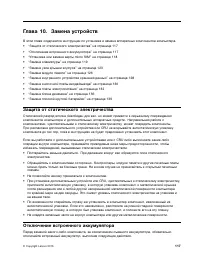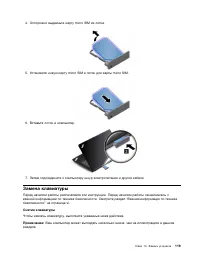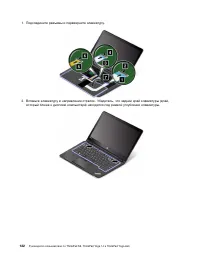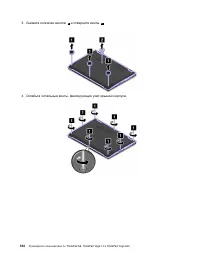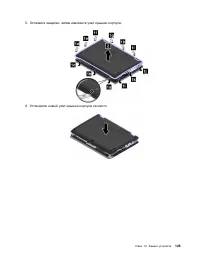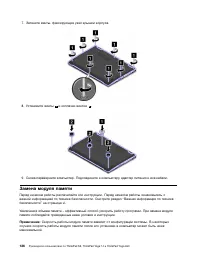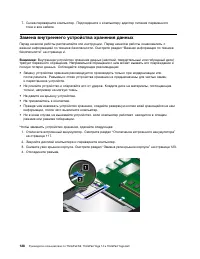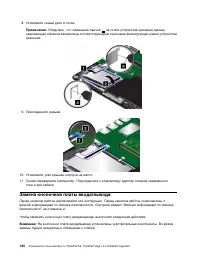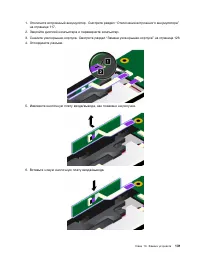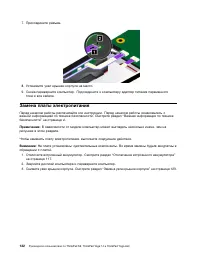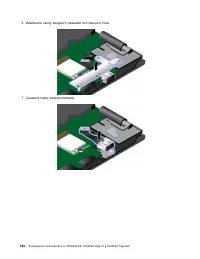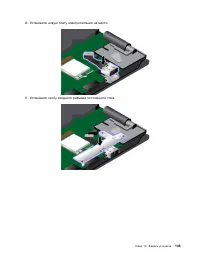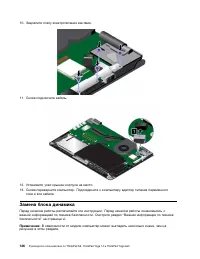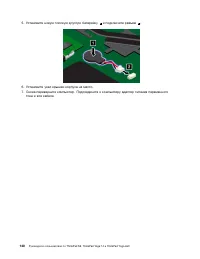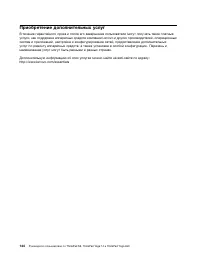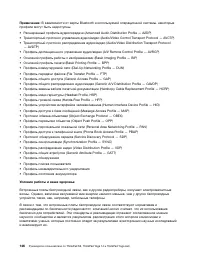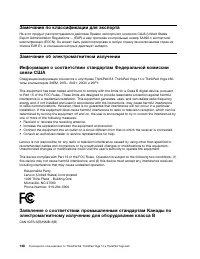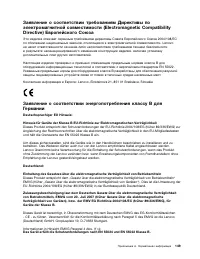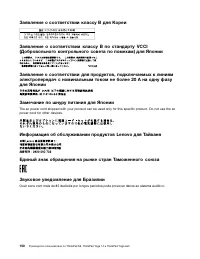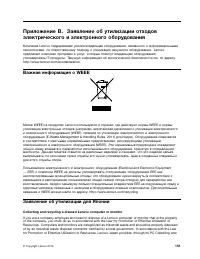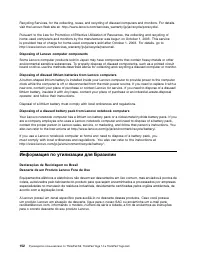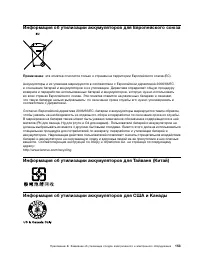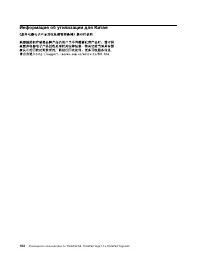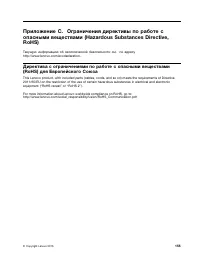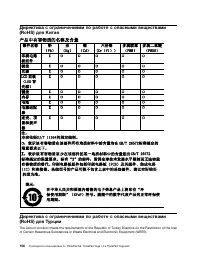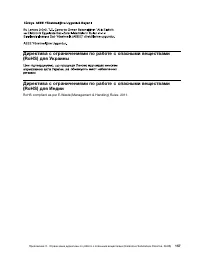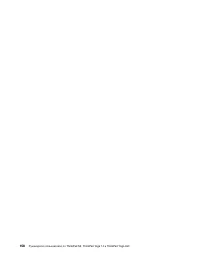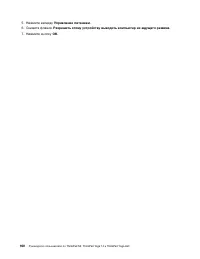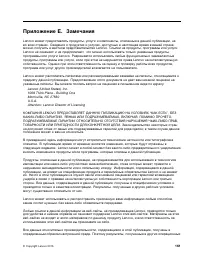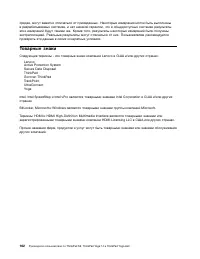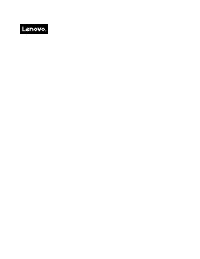Ноутбуки Lenovo ThinkPad Yoga 460 - инструкция пользователя по применению, эксплуатации и установке на русском языке. Мы надеемся, она поможет вам решить возникшие у вас вопросы при эксплуатации техники.
Если остались вопросы, задайте их в комментариях после инструкции.
"Загружаем инструкцию", означает, что нужно подождать пока файл загрузится и можно будет его читать онлайн. Некоторые инструкции очень большие и время их появления зависит от вашей скорости интернета.
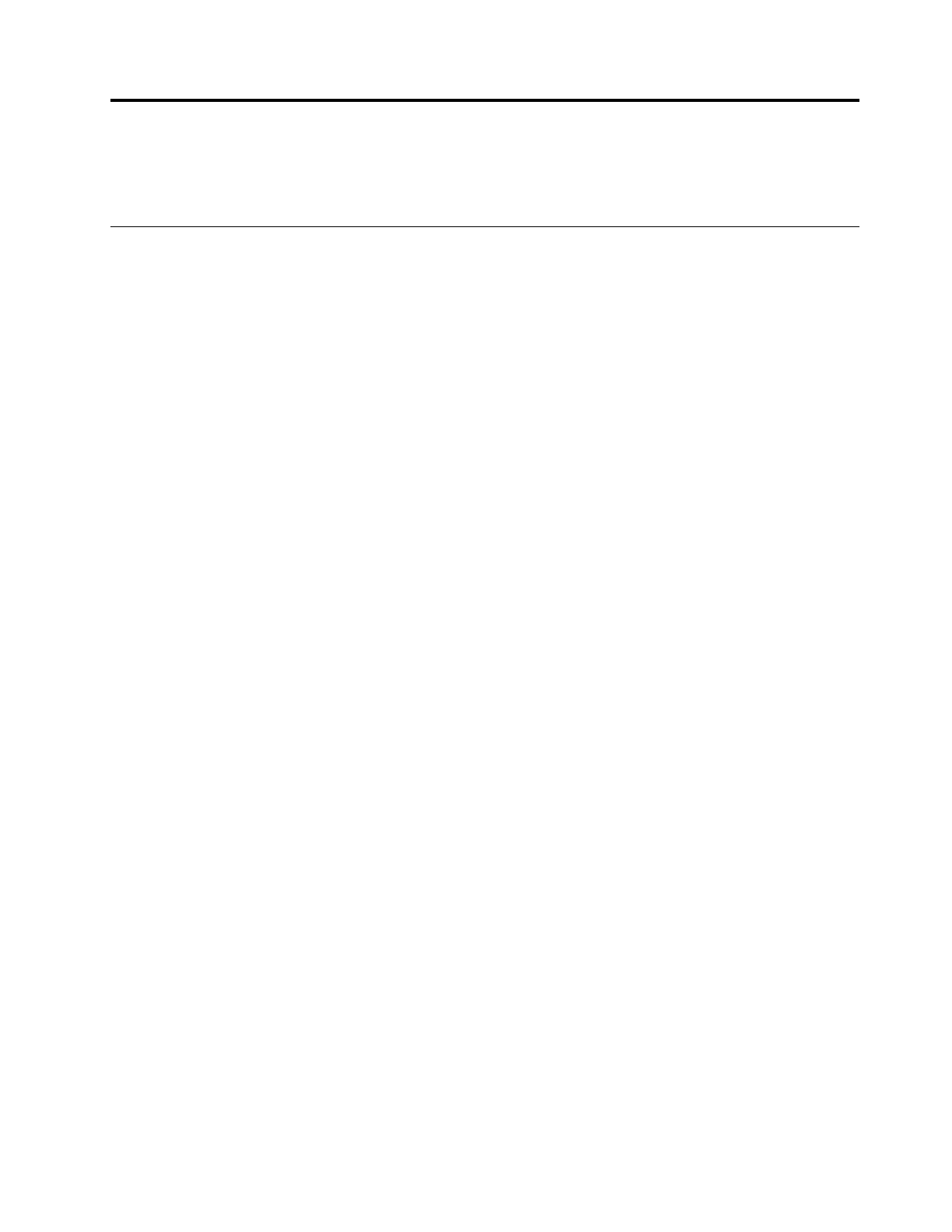
Глава 9. Восстановление: обзор
В этой главе описаны методы восстановления, предлагаемые Lenovo.
Информация о восстановлении операционной системы Windows 10
Программы восстановления Windows позволяют вернуть компьютер в исходное состояние или
использовать дополнительные параметры загрузки.
Рекомендуется как можно скорее создать USB-накопитель восстановления. Храните USB-накопитель
восстановления в качестве резервной копии или средства замены программ восстановления
Windows.
Дополнительную информацию см. в разделе “Создание и использование USB-накопителя
восстановления” на странице 114.
Переустановка компьютера
Если компьютер не функционирует должным образом, его, возможно, придется вернуть в исходное
состояние. В процессе восстановления исходного состояния вы можете выбрать возможность
сохранения или удаления своих файлов, а затем переустановить операционную систему Windows.
Чтобы переустановить компьютер, выполните следующие действия.
Примечание:
Элементы графического интерфейса пользователя операционной системы могут
изменяться без уведомления.
1. Откройте меню “Пуск” и щелкните
Настройка
. Если пункт
Настройка
отсутствует, щелкните
Все
приложения
, чтобы отобразился список всех программ, а затем щелкните
Настройка
➙
Обновление и безопасность
➙
Восстановление
.
2. В разделе
Возврат компьютера в исходное состояние
щелкните
Начать
.
3. Следуйте инструкциям на экране, чтобы вернуть компьютер в исходное состояние.
Использование дополнительных параметров загрузки
С помощью дополнительных параметров загрузки можно изменить параметры микропрограммы
компьютера, изменить параметры загрузки операционной системы Windows, загрузить компьютер с
внешнего устройства или восстановить операционную систему Windows из образа системы.
Чтобы использовать дополнительные параметры загрузки, выполните следующие действия.
Примечание:
Элементы графического интерфейса пользователя операционной системы могут
изменяться без уведомления.
1. Откройте меню “Пуск” и щелкните
Настройка
. Если пункт
Настройка
отсутствует, щелкните
Все
приложения
, чтобы отобразился список всех программ, а затем щелкните
Настройка
➙
Обновление и безопасность
➙
Восстановление
.
2. В разделе
Дополнительные параметры загрузки
щелкните
Перезагрузить сейчас
➙
Диагностика
➙
Дополнительные параметры
.
3. Выберите необходимый вариант загрузки, затем следуйте инструкциям на экране.
© Copyright Lenovo 2015
113
Содержание
- 3 Содержание
- 4 ii
- 5 iii
- 7 Прочтите вначале; Будьте осторожны: при работе компьютер нагревается.; Будьте осторожны: в процессе работы адаптер питания нагревается.; Берегите компьютер от влаги.
- 8 Будьте аккуратны при переноске компьютера.; Обращайтесь с компьютером аккуратно.; Важная информация по технике безопасности
- 9 Состояния, требующие немедленных действий; vii
- 10 ОПАСНО
- 12 Инструкция по работе с блоками питания; Внешние устройства
- 14 Эмиссия тепла и вентиляция
- 16 Замечание о жидкокристаллическом дисплее (ЖКД); Замечания по пластиковым пакетам
- 19 Глава 1. Обзор продукта; Вид спереди
- 20 Вид справа
- 21 Кнопка питания
- 22 Разъем Mini DisplayPort; Разъем HDMI; Вид слева
- 23 Разъем питания от сети переменного тока; Питание; Аудиоразъем
- 24 Вид снизу; Отверстие для аварийной перезагрузки
- 25 Вид сзади; Гнездо для карты micro SIM; Индикаторы состояния
- 26 Индикаторы состояния системы
- 27 Индикатор питания от сети переменного тока; Расположение наклеек с важной информацией о продукте
- 28 Наклейки для операционных систем Windows; Сертификат подлинности Windows 7.
- 29 Компоненты
- 30 Спецификации
- 31 Все приложения
- 32 Обзор программ Lenovo
- 35 Глава 2. Работа на компьютере; Регистрация компьютера; Можно ли найти руководство пользователя на другом языке?
- 37 Использование специальных кнопок; Кнопка уменьшения громкости; Кнопка Windows; Получение справки по операционной системе Windows; Начать; Использование мультисенсорного экрана
- 40 ThinkPad Pen Pro; Использование ThinkPad Pen Pro
- 42 Зарядка ThinkPad Pen Pro; Рабочие режимы
- 43 Угол экрана для каждого режима работы; Режим ноутбука
- 44 Режим консоли
- 45 Режим планшета
- 46 Режим тента
- 47 Как работать с клавиатурой
- 48 Работа с клавиатурой
- 49 Настройка клавиатуры; Оборудование и звук; Специальные клавиши
- 51 Манипулятор ThinkPad
- 53 Сенсорная панель
- 54 Правый щелчок; Прокрутка; Жесты для сенсорной панели
- 55 Настройка манипулятора ThinkPad; Замена колпачка манипулятора TrackPoint; Управление питанием
- 56 Подключение к источнику переменного тока
- 57 Зарядка аккумулятора; Управление зарядом аккумулятора; Дополнительные параметры электропитания; Режимы энергосбережения; Режим сна
- 58 Подключение к сети
- 59 Беспроводные соединения; Использование подключения к беспроводной локальной сети
- 60 Использование соединения Bluetooth; Использование внешнего дисплея
- 62 Изменение настроек дисплея; Параметры дисплея; Использование звуковых функций
- 65 Глава 3. Расширение возможностей компьютера; Подбор дополнительных аксессуаров ThinkPad
- 69 Глава 4. Вы и ваш компьютер; Специальные возможности и удобство работы; Общая посадка
- 70 Рекомендации путешественникам; Создание комфортных условий
- 71 Информация о специальных возможностях
- 73 Масштабирование; Стандартные разъемы; Использование компьютера в поездке; Советы авиапассажирам
- 74 Дорожные аксессуары
- 75 Глава 5. Безопасность; Использование паролей; Установка, смена или удаление пароля на включение
- 76 Supervisor password
- 78 Пароли на доступ к жесткому диску
- 80 Security; Защита жесткого диска
- 81 Установка микросхемы защиты
- 82 Использование устройства распознавания отпечатков пальцев
- 85 Замечания относительно удаления данных с устройства хранения; Использование брандмауэров
- 86 Защита данных от вирусов
- 87 Глава 6. Расширенные настройки; Установка новой операционной системы; Startup
- 88 Установка драйверов устройств
- 96 System Date; System Time; Меню Security; жирным шрифтом
- 104 Меню Startup
- 105 Boot
- 106 Меню Restart; Restart
- 108 Идентификатор ресурса EEPROM
- 109 Глава 7. Предотвращение неполадок; Общие советы по предотвращению проблем; Этот
- 110 Поддержание драйверов устройств в актуальном состоянии; Загрузка последних версий драйверов с веб-сайта; Обновление драйверов с использованием программы System Update
- 111 Уход за компьютером
- 112 Обращайтесь с компьютером осторожно и бережно; Правильно носите ваш компьютер; Осторожность при задании паролей; Чистка крышки компьютера
- 113 Чистка клавиатуры; Чистка дисплея
- 115 Глава 8. Устранение неполадок компьютера; Диагностика неполадок
- 116 Попадание жидкости на клавиатуру; Сообщения об ошибках
- 118 Звуковые сигналы, сообщающие об ошибках; Неполадки модулей памяти
- 119 Неполадки сети; Проблемы, связанные с Ethernet
- 120 Неполадки клавиатуры и других манипуляторов; Неполадки манипулятора TrackPoint
- 121 Неполадки с клавиатурой; Неполадки дисплея и мультимедийных устройств; Неполадки с экраном компьютера
- 123 Проблемы с внешним монитором
- 124 Проблемы с воспроизведением звука
- 126 Неполадки аккумулятора и системы питания; Неполадки с аккумулятором
- 127 Неполадки адаптера питания; Проблемы с электропитанием
- 128 Проблемы режима сна и гибернации
- 129 Неполадки жестких дисков и других устройств для хранения данных; Проблемы с жестким или гибридным диском; Неполадки программ
- 130 Неполадки портов и разъемов; Неполадки с USB
- 132 Создание и использование USB-накопителя восстановления; Создание USB-накопителя восстановления; Создание диска; Использование USB-накопителя восстановления
- 133 Устранение неполадок
- 135 Глава 10. Замена устройств; Защита от статического электричества
- 136 Установка или замена карты micro SIM
- 137 Замена клавиатуры; Снятие клавиатуры
- 139 Установка новой клавиатуры
- 141 Замена узла крышки корпуса
- 144 Замена модуля памяти
- 146 Замена внутреннего устройства хранения данных
- 148 Замена кнопочной платы ввода/вывода
- 150 Замена платы электропитания
- 154 Замена блока динамика
- 157 Замена плоской круглой батарейки
- 159 Глава 11. Оказание технической поддержки; Перед тем как связаться с Lenovo
- 161 Как обратиться в центр поддержки клиентов Lenovo; Телефоны
- 162 Приобретение дополнительных услуг
- 163 Приложение A. Нормативная информация; Расположение антенн беспроводной связи UltraConnect; Информация о беспроводной связи; Взаимодействие беспроводных сетей
- 164 Условия работы и ваше здоровье
- 165 Информация о соответствии нормативам радиосвязи; Информация о соответствии нормативам радиосвязи Бразилии; Информация, относящаяся к сертификации
- 167 Deutschsprachiger EU Hinweis:
- 169 Collecting and recycling a disused Lenovo computer or monitor
- 171 Информация об утилизации аккумуляторов для Европейского союза; Примечание; Информация об утилизации аккумуляторов для Тайваня (Китай)
- 177 Приложение D. Информация о модели ENERGY STAR; Сетевые адаптеры
- 179 Приложение E. Замечания
- 180 Товарные знаки